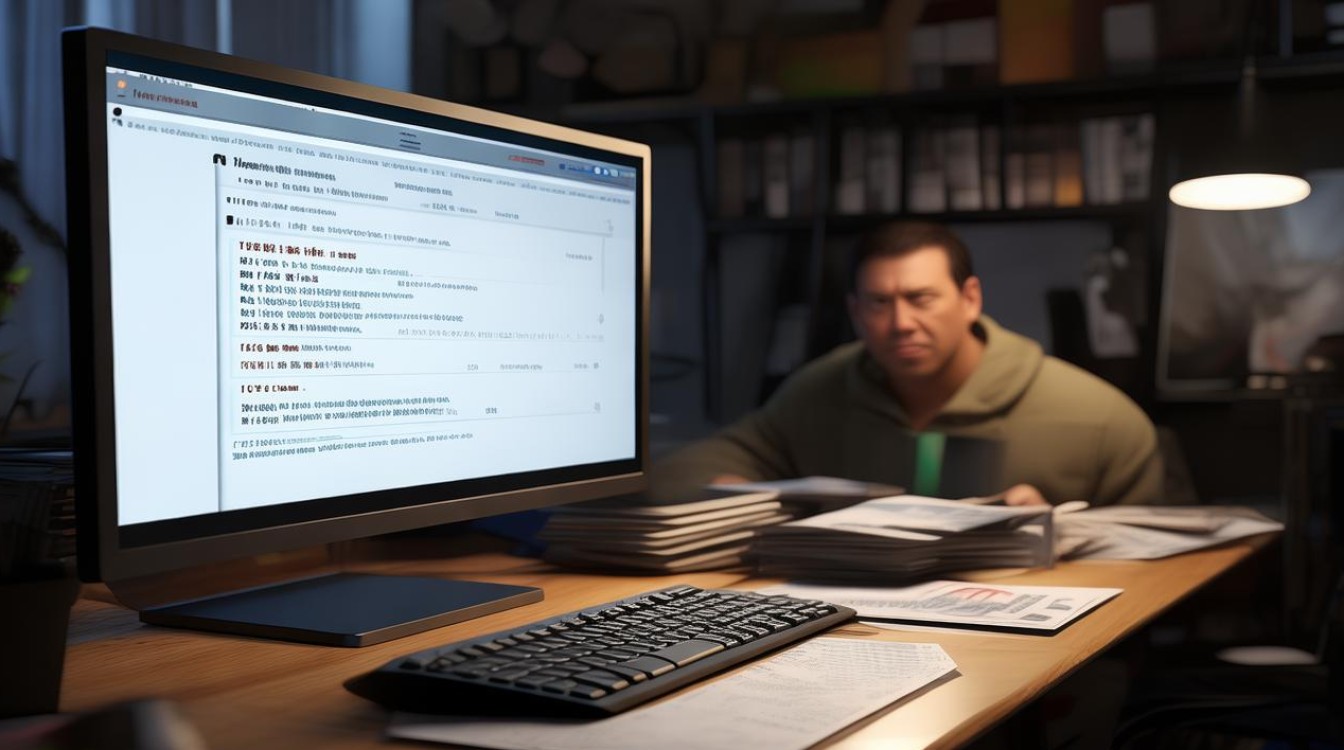技嘉主板光驱启动
shiwaishuzidu 2025年4月22日 03:54:42 主板 16
技嘉主板光驱启动,开机按Del进BIOS,在“BIOS功能”下选“启动优先权#1”,设为CD/DVD ROM,按F10保存,或开机按F12,选CD/DVD ROM项。
进入BIOS设置
- 开机操作:开启电脑电源,在出现技嘉主板的标志画面时,迅速按下
Delete键,部分型号的技嘉主板可能使用F2或其他特定按键进入BIOS,具体可参考主板说明书或开机时的屏幕提示。 - 进入BIOS界面:成功按下相应按键后,将进入BIOS设置界面,该界面通常包含多个选项卡和设置项,用于配置计算机的硬件参数和启动顺序等。
查找启动选项设置
- 进入高级模式:在BIOS界面中,使用键盘上的方向键导航至“Advanced”选项,然后按
Enter键进入高级模式,此模式下提供了更详细的硬件和启动配置选项。 - 找到启动相关设置:在高级模式中,寻找与启动顺序相关的设置项,通常位于“Boot”或“Startup”菜单下,不同型号的技嘉主板可能在菜单布局和名称上略有差异,但一般都能在相关的启动设置区域找到所需的选项。
设置光驱为第一启动项
- 选择启动设备:在启动设置界面中,会列出当前可用的启动设备,如硬盘、光驱、USB设备等,使用方向键选中“CD/DVD Drive”(光驱)选项。
- 调整启动顺序:选中光驱后,通过按
Enter键或使用相应的快捷键(如、键或F5、F6键等,具体取决于BIOS版本),将光驱所在的行移动到启动顺序的最上方,使其成为第一启动项,这样,计算机在下次启动时会首先尝试从光驱读取启动数据。
保存设置并退出BIOS
- 保存更改:完成启动顺序的设置后,需要保存所做的更改,通常可以通过按
F10键来保存并退出BIOS设置界面,在某些情况下,可能会弹出一个确认对话框,询问是否保存更改,此时选择“Yes”或按下Enter键确认保存。 - 重启计算机:保存设置后,计算机将自动重新启动,系统会按照新的启动顺序,首先尝试从光驱启动,如果光驱中有可引导的光盘,计算机将从该光盘加载操作系统或安装程序;如果没有可引导的光盘,则会根据设置的启动顺序继续尝试其他设备启动。
相关问题与解答
问题1:如果技嘉主板设置了光驱启动,但无法从光驱启动怎么办?

解答:首先检查光驱中是否有可引导的光盘,且光盘是否完好无损,若光盘正常,则可能是光驱读盘能力下降,可以尝试清洁光驱激光头或更换一张光盘试试,还需确认BIOS中的启动设置是否正确保存并生效,以及是否存在其他硬件故障影响光驱启动。
问题2:技嘉主板设置光驱启动后,每次开机都从光驱启动,如何恢复原来的启动顺序?

解答:再次进入BIOS设置界面,找到启动顺序设置选项,将硬盘或其他原本的启动设备移动到第一启动项的位置,然后保存设置并退出BIOS即可,这样计算机在下次启动时就会按照新的启动顺序进行启动。